
La mayoría de los nuevos smartphones de gama media y los insignes llegan con muescas de visualización. La muesca de visualización no es más que un recorte en la parte superior de la pantalla. Display Notch es realmente una gran cosa, ya que no sólo mejora el aspecto, sino que también ayuda a los fabricantes de smartphones a colocar más pantalla, dejando espacio para la cámara y los sensores.
La muesca en la pantalla de los teléfonos inteligentes ha recibido críticas mixtas de los usuarios. Algunos lo encuentran increíble, mientras que otros lo encuentran molesto. Puede que te guste u odies la muesca, pero una cosa es segura: la muesca de visualización ha llegado para quedarse, ya que los desarrolladores están proponiendo ideas creativas para que la muesca de tu teléfono se vea más asombrosa.
Recientemente, encontramos una aplicación única conocida como “Notch & S10 Battery bar” en Google Play Store que convierte a Notch en un indicador de batería. La aplicación está disponible de forma gratuita en Google Play Store, pero muchas de las funciones sólo están disponibles exclusivamente en la versión Premium.
Cómo convertir la muesca en un indicador de batería
En este artículo, vamos a compartir el mejor truco de personalización de Android para convertir a Notch en un indicador de batería. Lo mejor es que la aplicación funciona tanto en teléfonos inteligentes Android con o sin raíces. Así que vamos a ver cómo convertir a Notch en un indicador de batería.
Paso 1. En primer lugar, descarga e instala la prueba de Notch y la Barra de Batería S10 – Aplicación de Fondos de Pantalla en Vivo en tu smartphone Android.
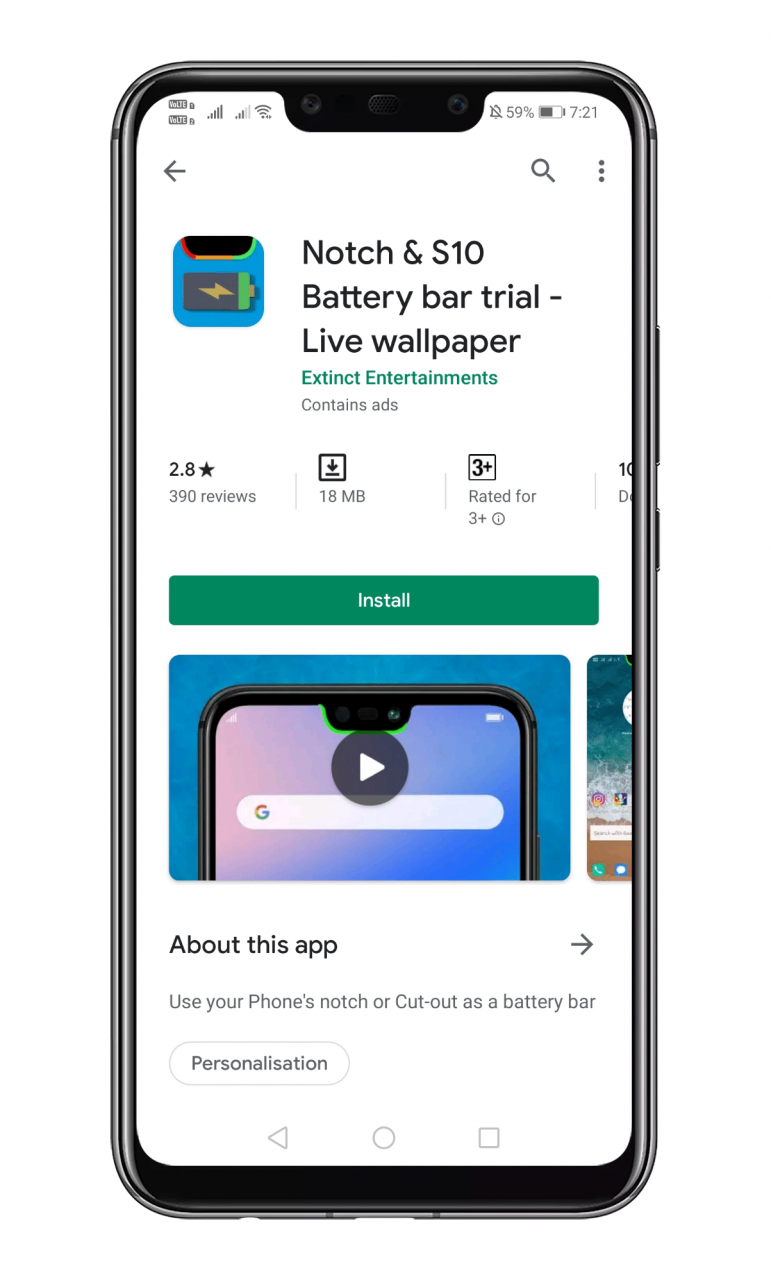 Paso 2. Una vez descargado, abra la aplicación y conceda los permisos.
Paso 2. Una vez descargado, abra la aplicación y conceda los permisos.
Paso 3. Ahora verás una pantalla como la de abajo. La aplicación ofrece a los usuarios dos opciones para añadir el indicador de la batería: Superposición y Papel tapiz.
 Paso 4. Ahí tienes que tocar la opción “Superposición” y luego habilitar la “Superposición (Beta)”. Puedes ajustar el ancho y el alto desde el mismo panel.
Paso 4. Ahí tienes que tocar la opción “Superposición” y luego habilitar la “Superposición (Beta)”. Puedes ajustar el ancho y el alto desde el mismo panel.
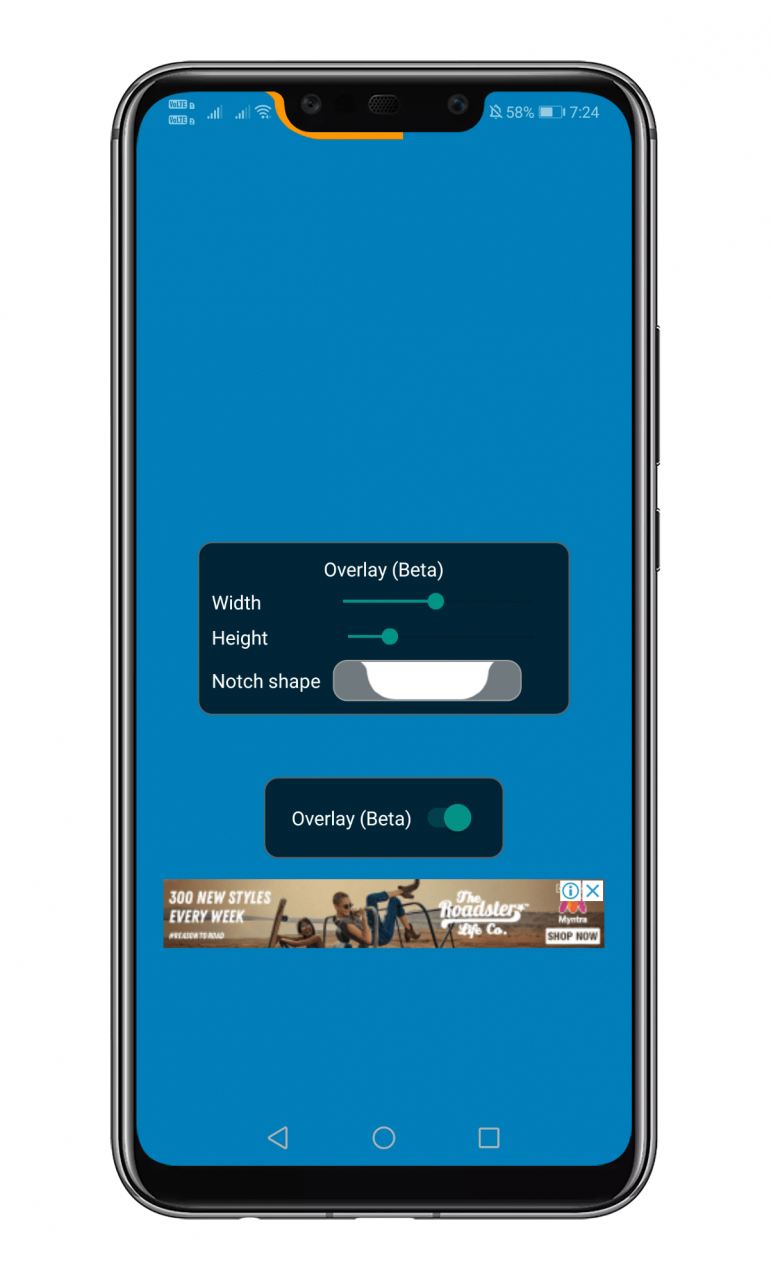 Paso 5. Ahora toca la forma de muesca y selecciona la forma de muesca que coincida con la pantalla de tu teléfono.
Paso 5. Ahora toca la forma de muesca y selecciona la forma de muesca que coincida con la pantalla de tu teléfono.
 Paso 6. Puedes hacer lo mismo en los fondos de pantalla personalizados seleccionando la opción “Fondo de pantalla” del paso 3.
Paso 6. Puedes hacer lo mismo en los fondos de pantalla personalizados seleccionando la opción “Fondo de pantalla” del paso 3.
 Eso es todo; ¡ya está hecho! Así es como puedes convertir a Notch en un indicador de batería 2019. ¡Espero que este artículo te haya ayudado! Compártelo también con tus amigos. Si tienes alguna otra duda relacionada con esto, háznoslo saber en el cuadro de comentarios de abajo.
Eso es todo; ¡ya está hecho! Así es como puedes convertir a Notch en un indicador de batería 2019. ¡Espero que este artículo te haya ayudado! Compártelo también con tus amigos. Si tienes alguna otra duda relacionada con esto, háznoslo saber en el cuadro de comentarios de abajo.


